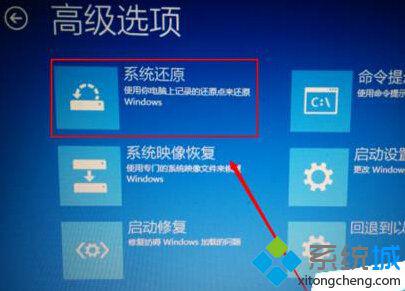Win10禁止Windows Defender自动扫描U盘/移动硬盘的方法
- 编辑:飞飞系统
- 时间:2021-09-27
在Windows10操作系统中每次用Windows Defender扫描移动硬盘,WD都半天扫描不好,导致无法弹出,针对这一问题我们可以禁止win10自带杀毒WD自动扫描移动硬盘等移动存储设备,下面飞飞系统给大家介绍下通过组策略禁止Windows Defender自动扫描U盘/移动硬盘的操作方法。
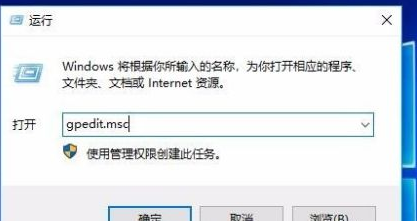
2、依次点击“计算机配置/管理模板/Windows组件”菜单项。
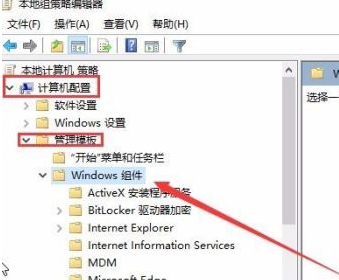
3、依次点击“Windows Defender防病毒程序/扫描”菜单项
4、在右侧打开的设置项中,找到“扫描可移动驱动器”设置项,双击打开;

5、选择“已启用”菜单项,最后点击确定按钮就可以了。这样以后在电脑中插入U盘的时候,就会自动扫描U盘了。
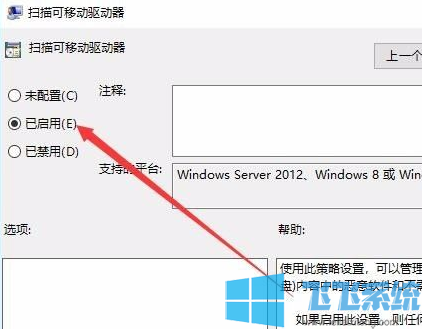
完成设置后重启一下Windows10操作系统即可完成设置,这样一来Win10系统WD杀毒软件就不会自动扫描U盘活移动硬盘了!
Win10禁止Windows Defender自动扫描U盘/移动硬盘的方法
1、按下Win+R组合键打开运行,输入:gpedit.msc 点击确定打开组策略;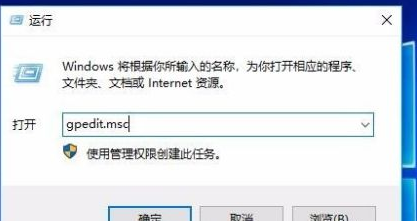
2、依次点击“计算机配置/管理模板/Windows组件”菜单项。
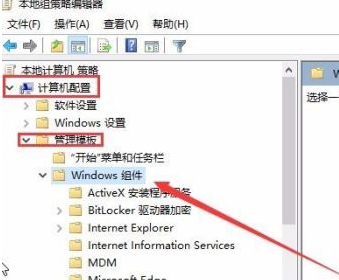
3、依次点击“Windows Defender防病毒程序/扫描”菜单项
4、在右侧打开的设置项中,找到“扫描可移动驱动器”设置项,双击打开;

5、选择“已启用”菜单项,最后点击确定按钮就可以了。这样以后在电脑中插入U盘的时候,就会自动扫描U盘了。
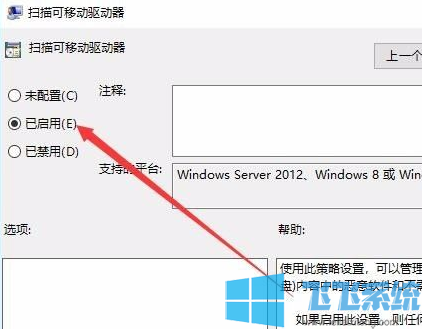
完成设置后重启一下Windows10操作系统即可完成设置,这样一来Win10系统WD杀毒软件就不会自动扫描U盘活移动硬盘了!